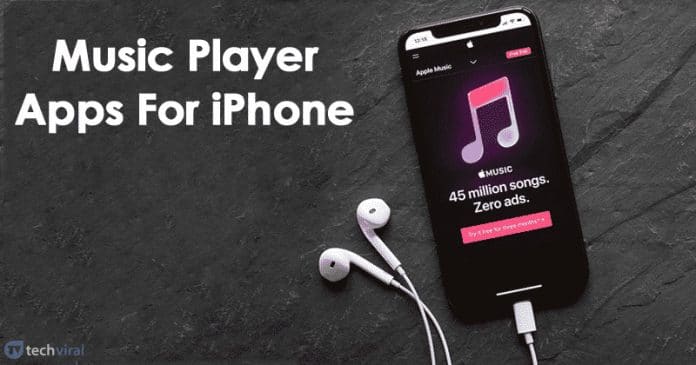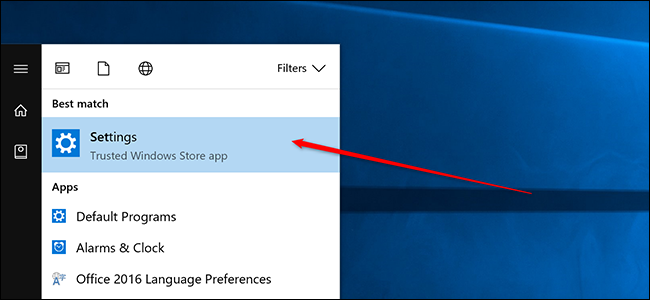
Naučte se, jak zlepšit rozpoznávání obličeje ve Windows 10 pomocí jednoduchého a snadného průvodce, který vám pomůže lépe chránit váš počítač pomocí rozpoznávání obličeje. Pokračujte tedy podle níže uvedeného průvodce.
Windows 10 umožňuje uživatelům snadno odemknout jejich desktopové účty prostřednictvím skvělé funkce zvané rozpoznávání obličeje. Tato funkce potlačuje nutnost zadávat heslo k uživatelskému účtu Windows a uživatelé vyžadují pouze pohled do kamery s úsměvem! Tato úžasná funkce je poměrně velmi rychlá a pomáhá uživatelům obejít malý časový odpor, který se obvykle vyskytuje, když spěchají s načítáním systému Windows. I když je to skvělá funkce, ale určitě z některých důvodů toto rozpoznávání obličeje není vždy hodné, protože se někdy zpožďuje nebo trvá hodně času, než se zařízení odemkne.
Z důvodu, že rozpoznávání obličeje není zcela dokonalé, mnoho uživatelů tuto funkci popírá a má tendenci používat pouze tradiční metodu odemykání heslem. I když rozpoznávání obličeje není úžasně skvělé, přesto by to uživatelé pomocí některých metod mohli v podstatě udělat dostatečně důstojným. Zde v tomto článku jsme diskutovali o různých metodách a způsobech, které by všechny mohly být použity k vylepšení výkonu rozpoznávání obličeje v systému Windows 10. Po použití všech těchto způsobů a metod může rozpoznávání obličeje běžet dostatečně rychle, aniž by se bránilo s jakýmikoli problémy. Pokud jste také ochotni odemknout svůj Windows 10 rychle bez problémů, použijte funkci rozpoznávání obličeje a nezapomeňte zvýšit její výkon způsoby, které jsme napsali níže v tomto článku. Pokračujte ve čtení tohoto článku, a proto víte o všech těchto metodách a způsobech, jak zlepšit rozpoznávání obličeje ve Windows 10!
Jak zlepšit rozpoznávání obličeje v systému Windows 10
Pamatujte, že než začnete s touto metodou, měli byste mít povolenou funkci Windows Hello s rozpoznáváním obličeje. A za tímto účelem musíte postupovat podle níže uvedeného průvodce krok za krokem, který je popsán níže, abyste mohli pokračovat. Pokračujte tedy podle níže uvedených kroků.
Kroky ke zlepšení rozpoznávání obličeje v systému Windows 10:
1. Začněte s metodou, nejprve přejděte do nabídky Start systému Windows a poté vyhledejte Nastavení. Přes tuto možnost přejděte na panel okna Nastavení a poté přejděte k dalšímu kroku.
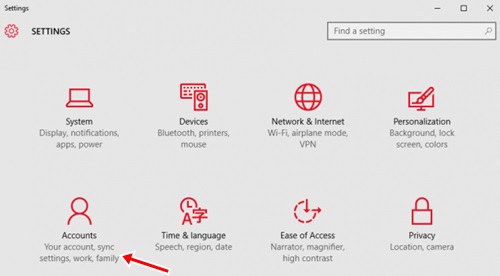
2. Na panelu Nastavení systému Windows byste měli vidět několik ikon, které jsou všechny uspořádány do mřížky, vyhledejte ikonu pojmenování účtů a klikněte na ni. Dostanete se na obrazovku uvnitř panelu Nastavení, kde budou informace o vašem účtu a na levé straně panelu uvidíte postranní panel s několika různými možnostmi.
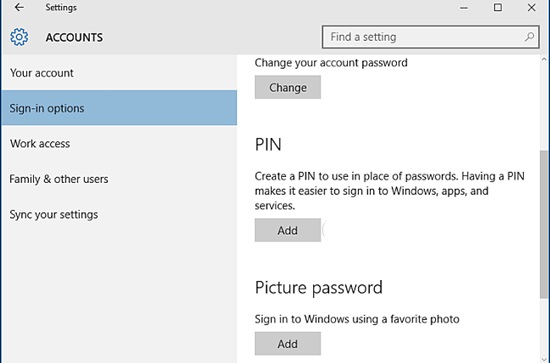
3. Klikněte na možnost z postranního panelu s názvem „Možnosti přihlášení“. Na druhé obrazovce, která se objeví na panelu Nastavení systému Windows, přejděte dolů a vyhledejte další možnost s názvem „Zlepšit rozpoznávání“.
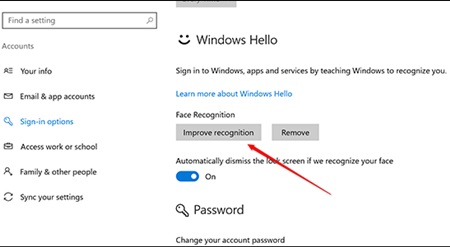
4. Kliknutím na tuto možnost budete vyzváni na další obrazovce, která vás zavede k nějakému procesu. Stačí na to navázat kliknutím na tlačítko „Začít“.
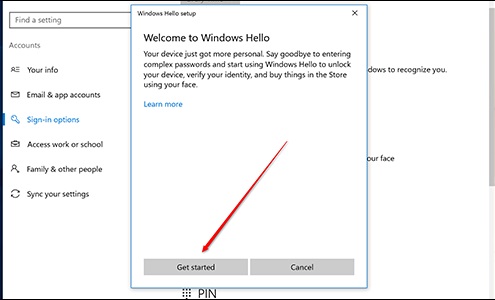
5. Nyní se budete muset přihlásit pomocí Windows Hello, tam lze k přihlášení použít i Rozpoznávání obličeje. Po úspěšném přihlášení stačí kliknout na tlačítko OK.
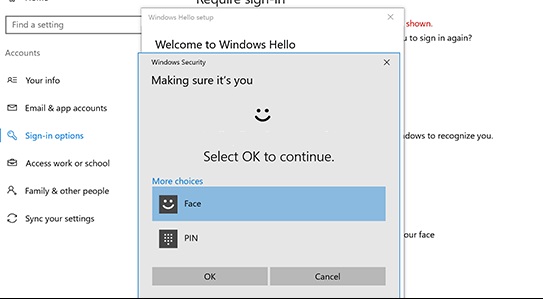
6. Tím se zapne proces Windows, ve kterém začne analyzovat váš obličej pomocí fotoaparátu zařízení. Posaďte se na tu chvíli a nechte Windows dobře rozpoznat vaši tvář. Nezapomeňte se podívat do fotoaparátu a chvíli zůstaňte v klidu bez pohybu očí. Po dokončení procesu zavřete panel nebo Windows.
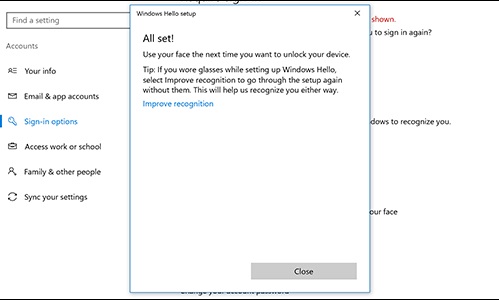
7. Tuto metodu lze použít několikrát, aby se zlepšilo fungování a rozpoznání vaší tváře systémem Windows. To také zmizelo z tendence jakýchkoli zpoždění nebo problémů při práci s rozpoznáváním obličeje ve Windows 10.
A to vašemu počítači pomůže rychle rozpoznat váš obličej, ať už jste toto rozpoznání obličeje použili pro jakýkoli z bezpečnostních důvodů. A také to urychlí úkol s rychlou autentizací. Tak to implementujte ještě dnes.
Toto byla snadná metoda, pomocí které mohou uživatelé Windows 10 snadno zlepšit všestrannost a fungování rozpoznávání obličeje na Windows 10. Žádný uživatel nemusí mít problémy s rozpoznáváním obličeje, pokud použije výše uvedenou metodu pro určitý počet časů. Kromě toho, pokud některý z uživatelů stále čelí odporovému výkonu rozpoznávání obličeje, mohlo by to být příčinou nízkého výkonu hardwaru nebo jakéhokoli hloubkového problému! Doufám, že se vám návod líbí, sdílejte ho i s ostatními. Zanechte níže komentář, pokud máte nějaké související dotazy, protože tým techviral je vždy zde, aby vám pomohl.